Kdenlive/Підручник/Монтажний стіл
Монтажний стіл

Панель монтажного стола є центральною частиною Kdenlive. Вона складається з чотирьох частин (див. знімок вікна).
- 1 — панель зміни розмірів доріжки. За допомогою піктограм з кнопками ви можете змінювати висоту доріжки. За їхньою допомогою можна вдвічі зменшити чи збільшити висоту. Типову висоту доріжок можна налаштувати за допомогою діалогового вікна параметрів Kdenlive.
- 2 — лінійка монтажного столу. На цій лінійці буде показано позицію у кадрах та за часом. Позначену зеленим кольором область називають зоною позначення. За допомогою такої зони можна наказати програмі обробити лише частину проекту. За допомогою клацання лівою кнопкою миші на лінійці монтажного столу можна перевести курсор у відповідну позицію. За допомогою контекстного меню лінійки монтажного столу ви можете керувати напрямними.
- 3 — заголовок доріжки. На цій панелі буде показано параметри доріжки. Згори буде показано назву доріжки (Video 2 на знімку вікна). Цю назву може бути змінено простим клацанням лівою кнопкою миші на ній. Ниже буде показано піктограми (запобігати додаванню або вилученню кліпів), та . За допомогою клацання правою кнопкою миші на заголовку доріжки ви можете отримати доступ до контекстного меню керування доріжками.
- 4 — сама доріжка, куди ви можете скидати кліпи.
Курсор монтажного столу
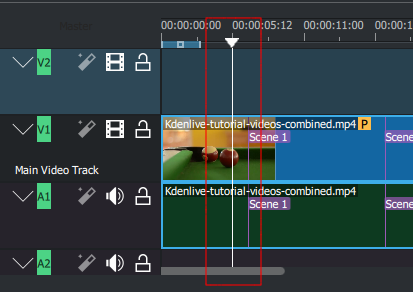
Позначає позицію, кадр якої показано на панелі Монітор проекту. Пересунути позицію можна перетягуванням курсора монтажного столу (або позначки позиції).
Beginning with version 0.9.4, dragging the timeline cursor will play the audio of the clip (a.k.a. Audio Scrubbing). This feature only works if you have checked in Settings -> Configure Kdenlive -> Playback.
Доріжки
The timeline is made of tracks. There are two kind of tracks: audio and video. The number of tracks is defined when creating a new project in the Project Settings Dialog. Adding a clip in timeline can be achieved by dragging it from the Project Bin or the Clip Monitor.
Додаткова інформація
